- Hvordan fikser jeg FIFA 22-stamming eller etterslep på spillkonsoller?
- Fix 1: Se etter FIFA 22-oppdatering
- Fix 2: Tøm bufferdata
- Fix 3: Start konsoll og ruter på nytt
- Fix 4: Slett FIFA 22 lagrede data
- Fix 5: Sjekk Internett-tilkobling
- Fix 6: Last ned siste konsolloppdatering
- Fix 7: Tilbakestill konsollen
- Fix 8: Kontakt kundestøtteteamet
- Siste ord
- Hvorfor fungerer ikke FIFA 22 på PC-en min?
- Har FIFA 22 bildefall eller lag?
- Hvordan fikser jeg FIFA 22 lag og stamme på PC?
- Hvordan fikser jeg FIFA 22-lagstopper?
- Hvordan fikser jeg FIFA-stamming på PC?
- Hvorfor er FIFA 22 så treg på PC?
- Hvordan fikser jeg at FIFA-starteren ikke fungerer på Windows 10?
- Hvordan fikser jeg problemer med FIFA-starter-stamming og etterslep?
- Hvordan endre FIFA 22-innstillinger i AMD Radeon?
- Stammer eller henger FIFA 22 på PS4?
- Hvordan fikser jeg FIFA 22-forsinkelsesproblemer?
- Hvordan fikser jeg FIFA 22-spillet som ikke starter?
- Hvordan fikser jeg at FIFA 22 Steam Overlay ikke fungerer?
- Hvordan bruker jeg en spillkontroller på FIFA 22?
FIFA 22 er det nyeste tilskuddet til den verdensberømte FIFA-serien. Den siste utgivelsen er publisert av Electronics Arts og har fullstendig fornyet spilling, moderne grafikk og den nyeste HyperMotion-spillteknologien. Selv om spillet er helt nytt, utgitt i september 2021, virker det som det allerede har begynt å vise litt kjærlighet til feil og feil. Men blant alle, den som plager fotballelskere mest, er FIFA 22-problemet som stammer eller henger etter på PS4, PS5, Switch eller Xbox-konsoller.
Ja, mange brukere har rapportert at de opplever etterslepende problemer med spillet i konsollene og Switch. Så, er det noen måte å fikse problemet på? Heldigvis er det det, og dette innlegget handler om det.
I dette innlegget skal vi snakke om hvordan du fikser FIFA 22-stamming eller etterslep på PS4-, PS5-, Switch- eller Xbox-konsollerproblem. Så, uten ytterligere forsinkelse, la oss gå rett inn i emnet.

Hvordan fikser jeg FIFA 22-stamming eller etterslep på spillkonsoller?
Siden det ikke er noen spesifikk metode tilgjengelig for å fikse det nevnte problemet, må du kanskje gå gjennom forskjellige løsninger for å få ønsket resultat. Så her er forskjellige rettelser du kan prøve for å bli kvitt stamming eller forsinkelser.
Fix 1: Se etter FIFA 22-oppdatering
Annonse
Det aller første du kan prøve å fikse hakkings- eller etterslepproblemet til FIFA 22, er å se etter en siste oppdatering. FIFA 22 er et veldig populært spill, og med dette i bakhodet vil utviklerne ikke ta lang tid å fikse etterslepet du står overfor. Så fortsett alltid å se etter tilgjengelige oppdateringer på PS4, PS5, Switch eller Xbox-konsoll.
Annonser
Hvis du finner den, last den ned med en gang for å fikse FIFA 22-stamming eller etterslep på PS4, PS5, Switch eller Xbox-konsoller. Sjekk nå om du fortsatt står overfor problemet eller ikke. Hvis ja, gå videre til neste løsning.
Fix 2: Tøm bufferdata
Det spiller ingen rolle hvilken enhet du bruker, fra PC, Xbox, PS4, PS5, til Switch, en enorm mengde cache-data kan fungere som en katalysator for det hengende eller hakkingsproblemet. I tillegg kan det også utløse krasjproblemet med spillet på forskjellige konsoller. Så det er bedre å tømme cache-dataene fra konsollene dine for å bli kvitt problemet du står overfor.
Fix 3: Start konsoll og ruter på nytt
Ruter og konsoll er to av de mest grunnleggende aspektene som er ansvarlige for en perfekt spillopplevelse. Men i tilfelle du ikke har startet dem på nytt på lenge, er det mest sannsynlig at du vil møte etterslep eller hakking i spillet. Overbelastning og overoppheting på en av enhetene kan være årsaken til problemet.
Så før du går inn i de komplekse løsningene, sørg for at du følger denne enkle metoden og kontrollerer om problemet er løst eller ikke. Det kommer neppe til å ta mer enn 5 minutter. Når det er gjort.
Annonser
Fix 4: Slett FIFA 22 lagrede data
Hvis FIFA 22 fungerte bra tidligere, men plutselig har begynt å leve ut, er det en sterk indikasjon på at de lagrede spilldatafilene forårsaker problemet. De lagrede spilldatafilene kan bli ødelagt eller skadet på grunn av ukjente årsaker, og til slutt forårsake problemet du står overfor.
Fjern alle lagrede spilldata for å bli kvitt problemet. Ikke bekymre deg, du vil miste all fremgangen du har gjort i spillet, siden alt blir lagret på EA-serveren. Så fjern de lagrede spilldataene fra enheten du bruker.
Når du er ferdig, start spillet på nytt og sjekk om forsinkelsesproblemet er løst eller ikke. Hvis ikke, fortsett med artikkelen.
Annonser
Fix 5: Sjekk Internett-tilkobling
FIFA 22 er et online spill, så du må ha en sterk internettforbindelse for å spille det effektivt på konsollene. Men i tilfelle det er noe problem med Internett-leverandøren din, vil det direkte påvirke spillopplevelsen din. Som en løsning på det, er det første du bør gjøre å sjekke internetthastigheten din.Du kan gå med hvilken som helst hastighetstest du vil, men vi anbefaler deg å prøve «Fast.com».
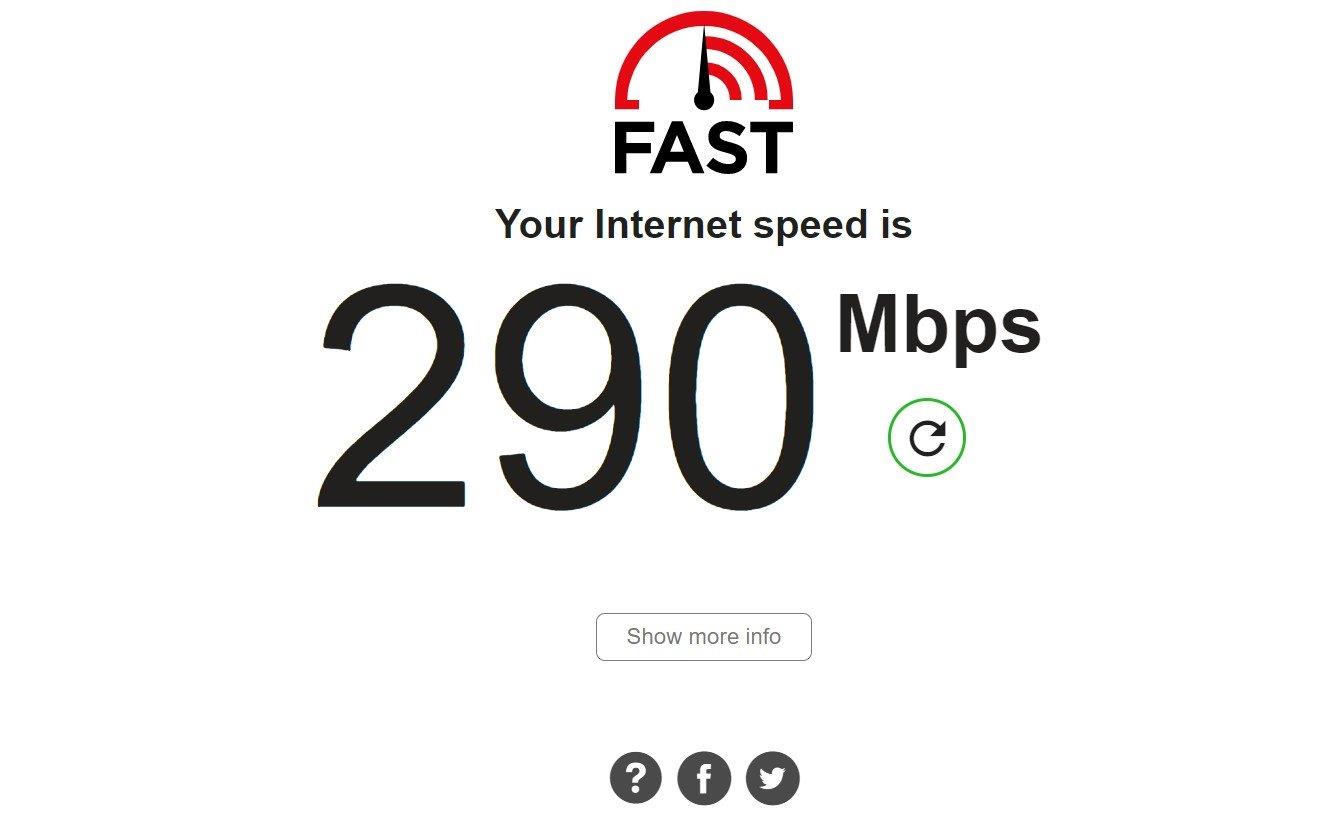
Besøk nettstedet og sjekk internetthastigheten din. Hvis det tilbyr en relativt lavere hastighet enn planen du har valgt, så er det en sterk indikasjon på at det etterslepende problemet er forårsaket av en treg internettforbindelse. For å fikse dette, kontakt Internett-leverandøren din og be dem om å løse problemet.
Fix 6: Last ned siste konsolloppdatering
Ikke bare FIFA 22, hvis du ikke har lastet ned den siste patchoppdateringen på konsollen din, er det mest sannsynlig at du vil møte etterslepende problemer på alle applikasjonene som er tilgjengelige på enheten din. Ulike konsollutviklere fortsetter å gi ut programvareoppdateringer for å fikse problemer som dreier seg rundt enheten. Sørg derfor for at du har den nyeste programvareoppdateringen til konsollen du bruker.
Fix 7: Tilbakestill konsollen
I tilfelle ingen av de ovennevnte løsningene hjalp deg med å løse problemet, er det siste du kan prøve å tilbakestille konsollen hardt. Selv om du ved å gjøre det kommer til å miste alle systemdataene dine, er sannsynligheten veldig stor for at det kommer til å løse problemet. Så, bare tilbakestill konsollen hardt og sjekk om du fortsatt står overfor problemet eller ikke.
Det vil ikke være rettferdighet med andre hvis vi bare snakker om hvordan du tilbakestiller en bestemt konsoll. Så, google-søk, hvordan tilbakestille «konsollnavn», og du vil få ønsket resultat. Men sørg for at du følger løsningen som er nevnt bare på konsollens offisielle nettsted.
Fix 8: Kontakt kundestøtteteamet
Sjansene er svært lave, men i tilfelle hvis du fortsatt står overfor FIFA 22 som stammer eller henger etter på PS4-, PS5-, Switch- eller Xbox-konsoller, er det eneste alternativet som er igjen å kontakte deres respektive kundestøtteteam. Så nedenfor er de offisielle koblingene til kundestøtteteamet for alle disse konsollene.
- PlayStation
- Bytte om
- Xbox
Vent nå til du mottar et svar fra konsollstøtteteamet ditt.
Siste ord
Dette var hvordan du fikser FIFA 22-stamming eller etterslep på PS4-, PS5-, Switch- eller Xbox-konsoller.Gi oss beskjed om problemet er løst eller ikke. Du kan også dele andre løsninger som du tror vil være nyttige i situasjonen. Dessuten, ikke glem å sjekke vår FIFA 22-guide for å løse forskjellige problemer som dreier seg om spillet.
FAQ
Hvorfor fungerer ikke FIFA 22 på PC-en min?
Hvert program og spill har sitt eget sett med minimumskrav til PC-en for at det skal fungere godt på PC-en din. Du kan oppleve FIFA 22-stamme, henge eller fryse når PC-en din ikke samsvarer med minimumskravene til PC-en til spillet. Hvis PC-en din ikke samsvarer med eller overgår disse, må du oppgradere PC-en for å kunne spille spillet uten problemer.
Har FIFA 22 bildefall eller lag?
Jeg har erfaring med å møte rammefall i det øyeblikket jeg ser noen komme på nett eller oppleve fryktelig etterslep rett etter å ha chattet med noen mens jeg er i spillet. Derfor bør overlegg som Discord, Nvidia, Steam og Origin slås av helt for bedre ytelse. Hvis ingen av disse fungerer for deg, prøv å gjøre en filsjekk på FIFA 22.
Hvordan fikser jeg FIFA 22 lag og stamme på PC?
Det første du må gjøre når du feilsøker dette FIFA 22-problemet på PC er å stille inn spillets oppløsning avhengig av skjermoppløsningen og justere grafikkinnstillingen for å sikre at de ikke er for høye til at datamaskinen din kan støtte. FIFA 22 kan henge og stamme fordi PC-en din ikke støtter så høye innstillinger.
Hvordan fikser jeg FIFA 22-lagstopper?
Det er et svært konkurransedyktig spill og hvert millisekund er viktig, spesielt når motstanderen du møter er like dyktig, så det er viktig å fikse lagproblemer. Det er mange måter å fikse FIFA 22-lagstopper på, men den beste er ved å bruke en spesialisert app som LagoFast.
Hvordan fikser jeg FIFA-stamming på PC?
Du kan fikse dette ved å senke innstillingene og sette spillets oppløsning til skjermoppløsningen din.Bildehastigheten er ikke låst – Som det viser seg, hvis du bruker en SLI eller et annet dual GPU-oppsett, kan du forvente en viss grad av stamming når du spiller FIFA hvis du har opplåst bildefrekvensen.
Hvorfor er FIFA 22 så treg på PC?
FIFA 22 kan henge og stamme fordi PC-en din ikke støtter så høye innstillinger. I tilfelle du ikke vet hvordan du endrer oppløsningen til spillet til skjermoppløsningen din, her er trinnene du må følge: Åpne FIFA Launcher og klikk på Spillinnstillinger.
Hvordan fikser jeg at FIFA-starteren ikke fungerer på Windows 10?
Åpne FIFA Launcher og gå til spillinnstillingene. Inne i spillinnstillingene går du til bildefrekvensen og endrer innstillingen fra No Limit on fps til Lock til 60 FPS for ikke å la FPS gå over 60. Etter det klikker du på Ok for å lagre endringene og lukke FIFA Launcher, og deretter test spillet for å se om problemene fortsatt oppstår.
Hvordan fikser jeg problemer med FIFA-starter-stamming og etterslep?
Åpne FIFA Launcher og klikk på Spillinnstillinger. Nå inne i spillinnstillingene, gå under der det står Oppløsning og juster det avhengig av skjermens oppløsning. Etter det, gå nedenfor til gjengivelseskvaliteten og senk innstillingen, gå deretter til MSAA-alternativene og juster den også for å se om dette forårsaket hakking og lag-problemer.
Hvordan endre FIFA 22-innstillinger i AMD Radeon?
2. I amd radeon-programvaren legg til FIFA 22 og endre disse innstillingene: 3. Åpne FIFA 22-popup > spillinnstillinger: Og løst! Håper det vil hjelpe deg også 1 person hadde dette problemet. Er dette for PC? Jeg har samme problem. Etter denne løsningen, har du fortsatt det samme problemet? Takk for at du deler, det løste problemet mitt. Hva er EA Play?
Stammer eller henger FIFA 22 på PS4?
Men blant alle, den som plager fotballelskere mest, er FIFA 22-problemet som stammer eller henger etter på PS4, PS5, Switch eller Xbox-konsoller. Ja, mange brukere har rapportert at de opplever etterslepende problemer med spillet i konsollene og Switch.
Hvordan fikser jeg FIFA 22-forsinkelsesproblemer?
FIFA 22-forsinkelsesproblemer vil hindre deg i å spille spillet, men heldigvis finnes det måter å fikse det på. Sørg for at nettverket ditt er raskt og stabilt nok til å håndtere spillet. Deaktivering av visse grafikkfunksjoner kan hjelpe med problemer som dette.
Hvordan fikser jeg FIFA 22-spillet som ikke starter?
Hvis ingen av metodene fungerte for deg, kan du prøve å installere FIFA 22-spillet på nytt for å sjekke om det hjelper deg med å fikse problemet med at spillet ikke starter. For å gjøre det: Start Steam-klienten på datamaskinen din. Gå nå til Bibliotek > Høyreklikk på FIFA 22-spillet. Gå over til Administrer > Velg Avinstaller.
Hvordan fikser jeg at FIFA 22 Steam Overlay ikke fungerer?
Finn FIFA 22 > Klikk på Innstillinger (tannhjulikonet). Velg Spillegenskaper > Fjern merket for Aktiver opprinnelse i spillet for FIFA 22. Klikk på Lagre og start spillet på nytt. Åpne Steam-klienten > Gå til bibliotek. Nå, høyreklikk på FIFA 22 > Velg egenskaper. Gå over til den generelle delen > Her er det bare å fjerne merket for Aktiver Steam Overlay.
Hvordan bruker jeg en spillkontroller på FIFA 22?
Det betyr at den er koblet til en av USB-portene, den har en fungerende driver og du kan teste den før du prøver den på FIFA 22. Bare skriv «spillkontroller» i startmenyen til Windows.
